Геек Адвентурес: Инсталирање Виндовс 8 на Нетбоок - да ли ради?
Имам нетбоок Тосхиба НБ505 од 10,1(Toshiba NB505 10.1) инча који ме је добро послужио, али бих био први који би рекао да је ужасно спор. Нисам сигуран да ли је то због тога што сам инсталирао Виндовс 7 (Windows 7) Профессионал(Professional) на њега, уместо његовог Виндовс 7 (Windows 7) Стартер Едитион(Starter Edition) , или је само ужасно недовољно снаге за почетак, или обоје, или нешто треће.
У сваком случају, пошто је Виндовс 8(Windows 8) дизајниран да ради на хардверу са мање снаге, мислио сам да ћу експериментисати са инсталацијом Виндовс 8(Windows 8) да видим како ће то функционисати. Пратите ме док се упуштам у ову авантуру у штреберству.
НАПОМЕНА:(NOTE:) Ако желите да сазнате више о хардверској конфигурацији мог нетбоок-а и колико је слаб, прођите кроз његове спецификације, овде(here)
Пре свега: Да ли ће се заиста покренути?
Према Дигитал Трендс(Digital Trends) - у, „Нетбоок рачунари су званично мртви и Виндовс 8 је повукао окидач“. ("Netbooks are officially dead and Windows 8 pulled the trigger.")Иако дефинитивно имају поенту (преносни рачунари су сада јефтинији, таблети су доступнији и јефтинији него што су били, резолуција екрана нетбоок-а је прениска и тако даље), нисам намеравао да бацим свој нетбоок на основу мишљење неког техничког сајта. Желео сам да покушам сам да инсталирам Виндовс 8(Windows 8) да видим шта ће се десити.
Па, да ли би трчало? Одговор Мицрософт(Microsoft) - овог саветника за надоградњу на Виндовс 8(Windows 8 Upgrade Advisor) био је гласан „Некако ”(Sort) . Неке од мојих инсталираних апликација не би радиле, укључујући мој Мицрософт Оффице 2003(Microsoft Office 2003) , али сам био у реду с тим јер сам користио Сцривенер(Scrivener) или Гоогле Доцс(Google Docs) и свеједно сам планирао да деинсталирам Мицрософт Оффице .(Microsoft Office)
Тосхиба креатор медијума за опоравак(Toshiba recovery media creator) ( посебан програм ускладиштен на скривеној партицији на чврстом диску, који се користи за враћање рачунара на фабричка подешавања) такође не би могао да ради, али сам мислио да могу да направим слику диска и креирам Тосхиба(Toshiba) медијум за опоравак на дисковима пре Почео сам. Међутим, чињеница да резолуција екрана није била компатибилна са модерним Виндовс 8(Windows 8) апликацијама, била је дефинитивна препрека.
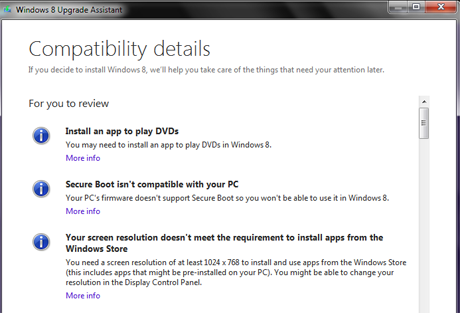
Ако је тачно да ми резолуција екрана не дозвољава да покрећем Виндовс 8(Windows 8) апликације из Продавнице(Store) , био сам пристао да радим без њих. Ионако користим нетбоок само за лагано писање и интернет везе, тако да немогућност покретања апликација не би била превише страшан губитак. Десктоп апликације, које бих најчешће користио, требало би да раде без проблема.
Међутим, приметио сам овај чланак(this article) на веб локацији Хов-То Геек(How-To Geek) који ми је дао наду да би мој видео драјвер могао бити преварен да дозволи резолуцију компатибилну са Виндовс 8.
Алат за уређивач регистра(Registry Editor) није ме страшно после свих ових година, па сам га одмах покренуо и извршио препоручену претрагу, и чекао, и чекао и чекао... и ох пацови, не, не могу то да урадим. Резолуција екрана овог нетбоок-а се не може променити. Пошто ово у потпуности зависи од видео драјвера, неки нетбоок рачунари ће дозволити промену, а неки не.

Ипак, могућност да ће ми Виндовс 8 донети мало више брзине из нетбоок-а је била привлачна, па сам одлучио да наставим и покушам.
Почните пре почетка
Не могу довољно да нагласим да ако намеравате да радите нешто са рачунаром што би могло да га поквари на било који начин, прво морате да направите потпуну резервну копију. У ствари, дозволите ми да то ставим подебљаним словима: прво морате да направите комплетну резервну копију(you need to do a complete backup first) . Не само ваше датотеке, већ и резервна копија свега што се налази на том диску. И мораћете да будете сигурни да имате при руци и дискове са тренутним оперативним системом и дискове за опоравак рачунара. Време које потрошите на то да се све ово уради је од суштинског значаја, без обзира колико дуго може да потраје.
А ако планирате да деинсталирате било шта, урадите то пре него што направите резервну копију. Нема смисла правити резервне копије ствари које нећете желети да поново инсталирате. Ако вам је потребно кратко освежење о томе како то да урадите, имамо чланак који ће вам помоћи: Шест начина да уклоните или деинсталирате Виндовс програме и апликације(Six Ways to Remove or Uninstall Windows Programs and Apps) .
Такође сам покренуо веома користан услужни програм ЦЦлеанер(CCleaner) да бих био сигуран да нема остатака од деинсталација. Ми смо обожаватељи ЦЦлеанер(CCleaner) -а овде у 7 туторијала(7 Tutorials) , и то с правом. Након што сам то урадио, поново сам покренуо рачунар само да бих био сигуран да је добро почео.
Прво сам направио диск за спасавање са бесплатним издањем Мацриум Рефлецта(Macrium Reflect) . Нисам мислио да ће то заправо бити потребно, али боље је имати и не требати него требати, а не имати! А онда сам за стварну резервну копију направио слику чврстог диска, такође са Мацриум Рефлецтом(Macrium Reflect) , укључујући све партиције. Добио сам опцију да сачувам слику на чврстом диску, мрежном диску или оптичким дисковима. Одлучио сам да ставим свој на ДВД-ове(DVDs) иако сам знао да ће то потрајати дуже, јер нисам имао појма да ли ћу моћи да се повежем на мрежу ако инсталација пропадне. И да, требало је доста времена и укупно десет ДВД-ова(DVDs) . Међутим, као што сам рекао, време је добро потрошено. Саветник за надоградњу на Виндовс 8(Windows 8 Upgrade Advisor) је то рекаоМацриум Рефлецт Фрее(Macrium Reflect Free) није био компатибилан са Виндовсом 8(Windows 8) , али Мацриум(Macrium) веб локација каже да јесте, па сам мислио да ако дође до најгорег, да га поново преузмем и поново инсталирам како бих могао да вратим са своје слике по потреби.
НАПОМЕНА:(NOTE:) Желећете да привремено онемогућите аутоматску репродукцију(AutoPlay) или ће се појавити и питати шта да радите са сваким појединачним диском који уметнете. Ово постаје СТВАРНО(REAL) старо након више од једног диска. Ево како: Како да прилагодите подешавања аутоматске репродукције(How to Customize the AutoPlay Settings) .
И то може изгледати очигледно, али будите сигурни да је ваш преносни рачунар укључен у утичницу пре него што почнете. Да, раније сам потрошио софтвер за инсталирање батерије. 🙂 Ако заборавите да ово урадите, инсталатер ће вас подсетити пре него што вам дозволи да почнете.
Након што је Мацриум Рефлецт(Macrium Reflect) слика диска завршена, користио сам Тосхиба Рецовери Медиа Цреатор(Toshiba Recovery Media Creator) да направим још један сет дискова. Пошто се Тосхибин(Toshiba) опоравак ослања на податке ускладиштене на скривеној партицији на диску, а нисам био сигуран шта ће се десити са том партицијом када сам инсталирао Виндовс 8(Windows 8) , мислио сам да је боље да будем сигуран него да се извињавам.
НАПОМЕНА од Циприана:(NOTE from Ciprian:) прављење још једног скупа слика помоћу Тосхиба Рецовери Медиа Цреатор(Toshiba Recovery Media Creator) - а било је претерано. Ако су слике диска Мацриум Рефлецт(Macrium Reflect) направљене без грешака, не би требало да правите још један сет слика помоћу другог алата. Али, ако желите да будете 100% да ћете све опоравити, Мартеов(Marte) приступ је сигуран колико год може.
Па надаље и навише
Дакле, ево мог храброг малог нетбоок-а и његовог екстерног ДВД(DVD) снимача и његовог хрпа од 13 резервних дискова (10 за слику, 3 за Тосхиба(Toshiba) услужни програм) спремних да започнем велику Виндовс 8(Windows 8) авантуру. У случају да се неко пита, то није мој сто на коме седи, већ додатни сто који користимо да држимо прекидач, штампаче, телефон и друге канцеларијске потрепштине. Такође је добро за укључивање лаптопа када желимо жичану мрежну везу. Позадина је НАСА(NASA) слика дана.

Прво сам поново омогућио АутоПлаи(AutoPlay) , а затим сам ставио свој Виндовс 8 ДВД(DVD) у екстерну диск јединицу, прекрстио прсте, отпио велики гутљај кафе и затворио фиоку. ДВД(DVD) је почео да се репродукује.

НАПОМЕНА:(NOTE:) Од сада па надаље, морао сам да документујем већину процеса камером свог мобилног телефона, па извините за осредње илустрације.
Чинило се да све иде добро. Планирао сам да урадим надоградњу, а не чисту инсталацију, јер сам имао све назнаке да ће надоградња функционисати.
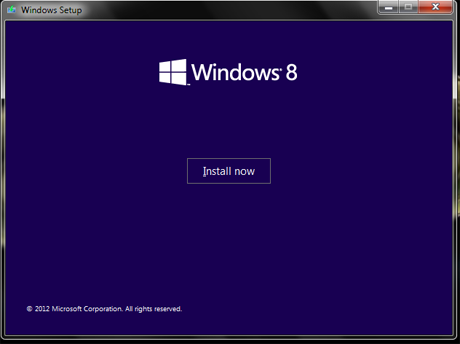
Почетни екран се учитао, а затим је подешавање копирало потребне привремене датотеке. Затим су ме замолили да одем на интернет да добијем сва доступна ажурирања.

Затим је од мене затражено да бирам између 64-битне или 32-битне инсталације. Изабрао сам 32 бит.

Затим су ме питали да ли да надоградим и задржим све или да инсталирам чисту? Хтео сам надоградњу. Бар у почетку. 🙂

А онда... ух ох. Не могу да инсталирам Виндовс 8 (Windows 8) Про(Pro) са Медиа Центер(Media Center) -ом преко Виндовс 7 (Windows 7) Профессионал(Professional) и да задржим своје податке? То мора бити чиста инсталација. Нисам био срећан, али нисам имао избора.

У овом тренутку, консултовао сам наш сопствени водич о обављању чисте инсталације оперативног система Виндовс 8(Windows 8) : Како инсталирати Виндовс 8 РТМ на рачунар(How to Install Windows 8 RTM on Your Computer) . И овога пута је успело.
Аха! Ово сам хтео да видим!

Након уводног екрана за Виндовс 8(Windows 8) , добио сам екран са три избора, Виндовс 8(Windows 8) , Виндовс Сетуп(Windows Setup) и Виндовс 7 (Windows 7) Роллбацк(Rollback) , ако се добро сећам. Избледело је а да никада нисам направио избор и пребрзо да бих сликао.
Инсталатер каже да ће се ваш рачунар неколико пута поново покренути, али оно што не каже је да вам нека од тих поновних покретања дају потпуно црни екран и срчани удар. 🙂
Након тога, појавили су се екрани за уношење шифре производа, постављање разних Мицрософт(Microsoft) информација (извештавање о грешци, регион и језик и тастатура, и тако даље), а затим је од мене затражено да се пријавим. Пошто већ имам Мицрософт налог(Microsoft account) , унео сам моја адреса е-поште и лозинка.

И процес се после тога веома брзо одвијао.
Та-Дааааа! Успех!
Дакле, ево мог храброг малог нетбоок-а који користи Виндовс 8(Windows 8) . На крају ћу персонализовати закључани екран; ово је подразумевана вредност која се појавила, а за једноставну графику Спаце Неедле(Space Needle) у Сијетлу(Seattle) није тако лоше.

Мораћу да експериментишем да видим да ли заиста ради брже него са Виндовс 7(Windows 7) , колико добро апликације функционишу и тако даље и тако даље. О свему томе ћу писати када будем схватио.
Закључци
С обзиром на то да овај нетбоок никада није био дизајниран за покретање Виндовс 8(Windows 8) и да Тосхиба(Toshiba) изричито не подржава Виндовс 8(Windows 8) на моделу НБ-505(NB-505) , нисам очекивао да ће ствари ићи тако глатко или тако успешно као што јесу. Некада сам пружао онлајн техничку подршку за Тосхибу(Toshiba) на њиховом ЦомпуСерве Форуму(CompuServe Forum) , и једно за шта смо сигурно знали је да ако је Тосхиба(Toshiba) рекла „није подржано“, то је значило управо то – без драјвера, без инструкција и без помоћи произвођача да нешто уради ваш рачунар није дизајниран за то.
Мораћу да проведем више времена радећи са нетбооком да видим који проблеми остају, ако их има. Ипак, све у свему, рекао бих да је експеримент био успешан, и тих 13 резервних дискова сам безбедно одложио у свој ормарић за складиштење под претпоставком да нећу морати да их користим.
Related posts
Шта је ДХЦП? Како то функционише?
Геек Адвентурес: Коришћење Виндовс 8 на Нетбоок-у
Како да промените Виндовс мрежни профил у приватни (или јавни)
Како инсталирати било коју верзију Виндовс-а са других рачунара на мрежи
Монтирајте Виндовс 7 дељене партиције и фасцикле у Убунту
Која је најновија верзија Виндовс 10? Проверите верзију коју имате!
Како да инсталирате Виндовс 10 са ДВД-а, ИСО-а или УСБ-а -
Како да вратите Виндовс 11 на старију верзију и вратите се на Виндовс 10
3 начина да онемогућите Виндовс Регистри -
Како да искључите Виндовс 11 (9 начина) -
Како покренути Виндовс 10 у безбедном режиму са умрежавањем
6 начина да се одјавите са Виндовс 11 -
Како да направите УСБ диск за опоравак оперативног система Виндовс 10? -
Како се користи Виндовс УСБ/ДВД алат за преузимање
Како покренути Виндовс 11 у безбедном режиму (8 начина) -
Како управљати БитЛоцкер-ом на УСБ меморијском стику или флеш диску
АСУС АиПротецтион: укључено или искључено? Повећајте безбедност вашег рутера!
Како блокирати удаљену радну површину на вашем Виндовс рачунару -
Шта је Систем Ресторе и 4 начина да га користите
Како обрисати колачиће на Фирефоку у Виндовс-у и мацОС-у -
